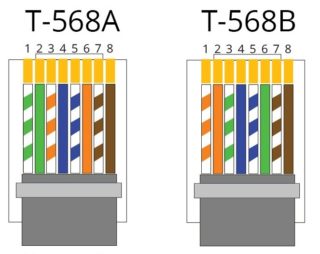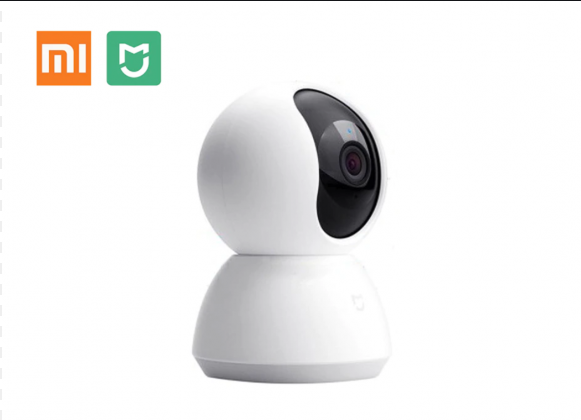تُستخدم المراقبة بالفيديو عبر الإنترنت في منظمات مختلفة لغرض التحكم عن بعد من قبل الأشخاص المسؤولين. مع تطور التكنولوجيا ، أصبحت المراقبة بالفيديو عبر الإنترنت تستخدم على نطاق واسع للأغراض المنزلية. يمكن تثبيت النظام وتكوينه يدويًا ، دون اللجوء إلى خدمات المحترفين.
مبدأ التشغيل والمكونات الرئيسية للنظام

مبدأ التشغيل بسيط: يتم تسجيل ما يحدث ، ويتم نقل البيانات عبر الإنترنت. يتطلب ذلك معدات خاصة قادرة على التقاط الفيديو رقميًا من نقاط مختلفة ، وبثها عبر الإنترنت ، والتسجيل والحفظ ، بالإضافة إلى برنامج لإعداد المعلمات.
تشمل القائمة المثلى للأجهزة ما يلي:
- كاميرا واحدة أو عدة كاميرات تسجل ما يحدث على الفيديو ؛
- التبديل - يضمن التشغيل السليم للأجهزة ، ودمجها في شبكة محلية ؛
- مسجل فيديو رقمي - يتم نقل الصورة إليه ويقوم بتسجيلها ؛
- جهاز لتخزين المعلومات ؛
- جهاز التوجيه أو جهاز التوجيه - مطلوب للوصول إلى الصورة ؛
- البرامج (غالبًا ما يتم توفيرها مع النظام الموجود على القرص ، ولكن هناك أيضًا برامج مجانية يمكن تنزيلها من الإنترنت) - بمساعدتها ، يمكنك تكوين معلمات معينة للنظام ؛
- كابل شبكة UTP بطول كافٍ - يستخدم لتوصيل المعدات.
يوصى بطلب عنوان IP دائم من مزود خدمة الإنترنت للاستخدام المريح للأجهزة. إذا كنت لا ترغب في استخدام مثل هذا العنوان ، فيمكنك قصر نفسك على الخدمات السحابية.
الطرق الرئيسية لتنظيم المراقبة بالفيديو عبر الإنترنت عبر الإنترنت

لكي يعمل النظام المنزلي بشكل صحيح ، يجب توصيل جميع الأجزاء ، ويجب تثبيت الكاميرات في النقاط المحددة ويجب ضبط المعلمات. العدد الكبير من الأدوات والإعدادات يعقد التعديل.
بكاميرا IP واحدة
الطريقة الأكثر تكلفة لإنشاء نظام مراقبة بالفيديو في المنزل عبر الإنترنت هي توصيل كاميرا فيديو مباشرة بجهاز كمبيوتر محمول أو كمبيوتر شخصي. لهذا الغرض ، تحتاج إلى عنوان IP دائم ، بالإضافة إلى كاميرا فيديو وكابل UTP ومصدر طاقة. هذا الأخير متصل بالكاميرا والشبكة ، وجهاز الفيديو متصل بالكمبيوتر عبر سلك توصيل.
يشار إلى عنوان IP الخاص بالكاميرا في المتصفح. يمكن العثور عليها في دليل المستخدم أو على الملصق الملصق على الجهاز أو في البرنامج. بعد تعيين IP ، سيتم فتح الواجهة ، حيث يجب كتابة الإعدادات:
- عنوان IP - اختر إما "تلقائيًا" أو أدخل العنوان المعروف ؛
- تشير إلى المنفذ 80 أو غيره ؛
- تعيين بيانات التسجيل.
ثم يتم فصل الجهاز عن الكمبيوتر ، ويتم إدخال كابل الإنترنت في موصل الكاميرا. يمكنك عرض الصورة عن بعد عن طريق إدخال عنوان IP ورقم المنفذ بالتنسيق: http: // IP address: port.
إذا تم حظر المنفذ 80 ، فأنت بحاجة إلى تغيير الرقم في إعدادات كاميرا الفيديو.
باستخدام جهاز التوجيه

يشكل جهاز التوجيه شبكته المحلية الخاصة به ليتمكن من الاتصال بأجهزة متعددة واستقبال الصور الحية. كل من الكاميرات متصلة بالموجه ، والموجه متصل بالإنترنت. مطلوب IP ثابت أيضًا.
للدخول إلى واجهة جهاز التوجيه ، تحتاج إلى تحديد عنوان IP المستلم في المستعرض. بعد ذلك ، يتم تعيين اسم مستخدم وكلمة مرور ، ويتم تعيين رقم منفذ خاص لكل كاميرا فيديو. يتم وصف الجميع في قسم التوجيه أو إعادة توجيه المنفذ. يتم تشكيل قواعد لإعادة توجيه الطلبات الخارجية إلى عناوين IP مختلفة للشبكة المحلية ، ويتم تنظيم إعادة التوجيه إلى المنفذ الداخلي 80 لكل كاميرا فيديو.
الإعداد يبدو كالتالي:
- اسم الخدمة - كاميرا الفيديو 1 (2 ، 3 ، إلخ) ؛
- نطاق المنفذ - منفذ مخصص يدويًا لأول كاميرا (أو كاميرا أخرى) - 8086 ؛
- منفذ محلي - 80 ؛
- العنوان المحلي - تم تعيين عنوان الكاميرا ؛
- البروتوكول - TCP ؛
- رقم البروتوكول - أي.
لإعداد المراقبة عبر الإنترنت ، يجب توصيل كل كاميرا بجهاز كمبيوتر وتعيين عناوين IP التي تم تعيينها (المنفذ 80 أو غيره). ثم يتم توصيل كاميرا الفيديو بالموجه ويتم إعداد اتصال الإنترنت. بعد ذلك ، في شريط العناوين ، أدخل: http: // عنوان IP الدائم: منفذ خارجي لإعادة التوجيه. ثم يقومون بطباعة تسجيل الدخول وكلمة المرور ، وبيانات الكاميرا المطلوبة.
آلة تسجيل الفيديو

إن إدراج المسجل في نظام المراقبة بالفيديو للمنزل مع المشاهدة عبر الإنترنت يوسع بشكل كبير من قدرات المستخدم. على سبيل المثال ، يمكنك توصيل مستشعر الحركة بالمسجل ، وتخزين قدر معين من البيانات على الذاكرة الداخلية. بفضل المسجل ، يمكنك بدء التسجيل يدويًا ، وفقًا لجدول زمني أو عندما يتفاعل مستشعر الحركة.
من الضروري تسجيل عناوين الشبكة الخاصة بـ DVR والموجه بحيث تنتمي إلى الشبكة الفرعية المشتركة. إذا لم يتم اتباع هذه القاعدة ، فستكون الأجهزة غير مرئية لبعضها البعض. بعض الكاميرات ومسجلات الفيديو الرقمية غير متوافقة.
لتكوين DVR ، تحتاج إلى IP دائم. منه ، يتم تنظيم إعادة التوجيه إلى الشبكة المحلية ، التي يكون فيها المسجل عضوًا. لإدخال البيانات المطلوبة ، تحتاج إلى فتح قسم الشبكة. هنا ، تتم الإشارة أولاً إلى عنوان IP المحلي للمسجل ، ثم في عمود البوابة - عنوان IP الخاص بالموجه ، حيث تتم كتابة قناع الشبكة الفرعية 255.255.255.0.
بعد ذلك ، تم تكوين جهاز التوجيه:
- افتح الواجهة عبر الإنترنت لجهاز التوجيه والإدارة عن بُعد ، حيث تحتاج إلى السماح بالتحكم عن بعد مع تخصيص منفذ منفصل.
- يتم فتح الخوادم الظاهرية ويتم تعيين إعادة التوجيه: يتم الإشارة إلى المنفذ الخارجي (على سبيل المثال ، 8087) ، ومنفذ المسجل (على سبيل المثال ، 80) وعنوان IP الخاص به.
- يوصى في حجز العنوان بربط عنوان MAC الخاص بجهاز DVR بعنوان IP بحيث لا تتم إعادة تعيينه أثناء إعادة التشغيل. للوصول عن بعد إلى مسجل نظام المراقبة بالفيديو ، أدخل في المتصفح: http: // العنوان الثابت: 8087 (أو رقم المنفذ الخارجي الآخر الذي تم تحديده)
لا يمكنك إدخال DVR من نفس العنوان المخصص الذي تم تعيينه له. للتحقق من صحة التكوين والاتصال الخاص بالجهاز ، تحتاج إلى إدخال المُسجل من عنوان IP مختلف.
من خلال الخدمات السحابية

تتيح لك الخدمات السحابية إلغاء الاشتراك في IP الدائم. ومع ذلك ، يجب على المسجل في هذه الحالة دعم P2P. ترتيب تشغيل النظام هو أن يكون مسجل الفيديو أو الكاميرا دائمًا متصلاً بالخدمة السحابية وتنقل البيانات هناك ، بحيث يمكنك دائمًا عرض الصورة عبر الإنترنت أو الانتقال إلى أرشيف السجلات. يلزم فتح موقع الويب السحابي وتسجيل الدخول باستخدام رقم تعريف المسجل. عند إعداد الجهاز ، يكفي فقط تحديد المربع بجوار "P2P" أو "Cloud".
يمكن للمستخدمين الذين لا يعرفون كيف أو لا يرغبون في إجراء التكوين المعقد للمعدات استخدام نظام المراقبة بالفيديو عبر الإنترنت عبر الإنترنت باستخدام خدمة سحابية. ومع ذلك ، فإن هذه الخدمات لها عيب واحد - فهي تحد من سرعة الاتصال ، وبالتالي ستكون جودة الصورة منخفضة.
ربط وتكوين وعرض الكاميرات
- أبيض برتقالي.
- البرتقالي.
- الأبيض والأخضر.
- أزرق.
- الأبيض والأزرق.
- أخضر.
- بني أبيض.
- بنى.
يتم استخدام الموصلات رقم 1 و 2 و 3 و 6 فقط للتوصيل. يمكن استخدام الموصلات رقم 4 و 5 و 7 و 8 لتوصيل الكاميرا بالتيار الكهربائي عن طريق تعيين "-" لأحدهما و "+" للآخر . عند توصيل محول أو مودم بجهاز كمبيوتر ، يتم استخدام مخطط pinout مختلف - 568A:
- الأبيض والأخضر.
- أخضر.
- أبيض برتقالي.
- أزرق.
- الأبيض والأزرق.
- البرتقالي.
- بني أبيض.
- بنى.
بعد توصيل الجهاز ، قم بتكوين معلمات الكاميرا: الدقة والجودة ومعدل الإطارات. إذا كان عرض النطاق الترددي لشبكتك منخفضًا ، فيجب إبقاء معدل الإطارات والدقة والجودة منخفضًا لمنع التجمد. من الناحية المثالية ، هذه هي أعلى دقة وجودة ممكنتين ، ومعدل الإطارات 24 إطارًا في الثانية ، ثم يكون الفيديو سلسًا. لأغراض أمنية ، من الممكن تمامًا الحصول على تردد من 1 إلى 5 إطارات في الثانية.
للمراقبة بالفيديو عن بعد ، تحتاج إلى إدخال http: // عنوان IP ثابت في المتصفح: رقم المنفذ الخارجي أو استخدام برنامج خاص.
الوصول عن بعد والمراقبة عن بعد
- تسجيل الفيديو؛
- عرض أرشيف الفيديو ؛
- تسجيل الترجيع
- إخطارات الحدث.
من الممكن المراقبة عن بُعد في مستعرض ويب ، ولكن من الملائم أكثر استخدام تطبيق مخصص.
- TinyCam Monitor Pro. يدعم التشغيل المتزامن لما يصل إلى 16 كاميرا من مختلف العلامات التجارية ، ووظيفة الشاشات المتعددة المضافة ، والتقريب الرقمي.
- يدعم IP Cam Viewer معظم طرز الكاميرا ، حيث يقوم بتوصيل أجهزة متعددة في نفس الوقت ، والتسجيل المباشر إلى الوسائط.
- Exacq موبايل. يمكن تثبيته على أجهزة Android و iOS. المزايا: توصيل ما يصل إلى 48 كاميرا فيديو ، واجهة مريحة.
في التطبيق ، يمكنك الاتصال عبر الإنترنت بكاميرات مثبتة في أماكن مختلفة تمامًا ، والتحكم في جميع الكائنات دفعة واحدة ، وكذلك إعداد المراقبة بالفيديو عبر الإنترنت.